
ಮುಖ್ಯ ರೂಟರ್ನ ನಿಯತಾಂಕಗಳು
DD-WRT ಫರ್ಮ್ವೇರ್ ಡೇಟಾಬೇಸ್ ಇತರ ವೈರ್ಲೆಸ್ ನೆಟ್ವರ್ಕ್ ಸಾಧನಗಳೊಂದಿಗೆ ಸಂಪರ್ಕ ಹೊಂದಿದೆಯೆಂದು ಪುನರಾವರ್ತಕ ಮೋಡ್ ಸೂಚಿಸುತ್ತದೆ, ಇದರಿಂದಾಗಿ ಲೇಪನವನ್ನು ವಿಸ್ತರಿಸುತ್ತಿದೆ. ಆದ್ದರಿಂದ, ಬಳಕೆದಾರರು ನೆಟ್ವರ್ಕ್ಗೆ ಸಂಪರ್ಕ ಹೊಂದಿದ ಮಾಸ್ಟರ್ ರೂಟರ್ ಅನ್ನು ಸಂರಚಿಸಲು ಪ್ರಾರಂಭಿಸಬೇಕು. ಅದರ ಮುಖ್ಯ ಸಂರಚನೆಯು ಈಗಾಗಲೇ ಸಿದ್ಧವಾಗಿದ್ದರೆ, ಮುಂದಿನ ಸೂಚನಾಕ್ಕೆ ಹೋಗಿ, ಇಲ್ಲದಿದ್ದರೆ, ಒದಗಿಸುವವರ ಸೂಚನೆಗಳಿಗೆ ಅನುಗುಣವಾಗಿ ನೆಟ್ವರ್ಕ್ ನಿಯತಾಂಕಗಳನ್ನು ಮೊದಲು ಸಂಪಾದಿಸಿ ಅಥವಾ ನಮ್ಮ ವೆಬ್ಸೈಟ್ನಲ್ಲಿ ಬಳಸಿದ ಮಾದರಿಯ ಲೇಖನವನ್ನು ಕಂಡುಹಿಡಿಯಿರಿ.
- ನಾವು ಈ ಉದಾಹರಣೆಯನ್ನು ಟಿಪಿ-ಲಿಂಕ್ನಿಂದ ಕೊನೆಯ ಫರ್ಮ್ವೇರ್ ಆಧಾರದ ಮೇಲೆ ಈ ಉದಾಹರಣೆಯನ್ನು ವಿಶ್ಲೇಷಿಸುತ್ತೇವೆ ಮತ್ತು ಇತರ ತಯಾರಕರ ಮಾದರಿಗಳ ಮಾಲೀಕರು ವೆಬ್ ಇಂಟರ್ಫೇಸ್ನಲ್ಲಿ ಅದೇ ಮೆನು ಐಟಂಗಳನ್ನು ಕಂಡುಹಿಡಿಯಬೇಕು. ಪ್ಯಾನಲ್ನಲ್ಲಿ ಅಥವಾ ಇತರ ಮೆನು ಇಂಟರ್ನೆಟ್ ಸೆಂಟರ್ನಲ್ಲಿ ಪ್ರತ್ಯೇಕ ವಿಭಾಗ "ಆಪರೇಟಿಂಗ್ ಮೋಡ್" ಅನ್ನು ಹುಡುಕಿ.
- "ಪ್ರವೇಶ ಬಿಂದು" ಅಥವಾ "ಎಪಿ" ಪ್ಯಾರಾಗ್ರಾಫ್ ಅನ್ನು ಗುರುತಿಸಿ, ಬದಲಾವಣೆಗಳನ್ನು ಉಳಿಸಿ ಮತ್ತು ರೂಟರ್ ಅನ್ನು ರೀಬೂಟ್ ಮಾಡಲು ಕಳುಹಿಸಿ.
- ವೆಬ್ ಇಂಟರ್ಫೇಸ್ ಅನ್ನು ಮುಚ್ಚದೆ, LAN ಸೆಟ್ಟಿಂಗ್ಗಳಿಗೆ ಹೋಗಿ, ಅಂದರೆ, LAN ಮೆನುವಿನಲ್ಲಿ, ಮತ್ತು ಆಯ್ದ ಮೋಡ್ ಅನ್ನು ಪರಿಶೀಲಿಸಿ. DHCP ಗಾಗಿ, ನೀವು ಸೆಟ್ IP ವಿಳಾಸವನ್ನು ನೆನಪಿಟ್ಟುಕೊಳ್ಳಬೇಕು, ಇದರಿಂದಾಗಿ ಡಿಡಿ WRT ಅನ್ನು ಸಂರಚಿಸುವಾಗ ಯಾವುದೇ ಹೊಂದಾಣಿಕೆ ಇಲ್ಲ.
- ನಿಮ್ಮ ಪೂರೈಕೆದಾರರು ಸ್ಥಿರ ಐಪಿ ಅಥವಾ ಪಿಪಿಪೋವನ್ನು ಬಳಸುತ್ತಿದ್ದರೆ, ಐಚ್ಛಿಕವಾಗಿ "DHCP" ಸೆಟ್ಟಿಂಗ್ಗಳ ವಿಭಾಗಕ್ಕೆ ಹೋಗಿ.
- DHCP ಪರಿಚಾರಕದಲ್ಲಿ ತಿರುಗಿಸಲು ಜವಾಬ್ದಾರಿಯುತ ನಿಯತಾಂಕವು ರಾಜ್ಯದಲ್ಲಿದೆ ಎಂದು ಖಚಿತಪಡಿಸಿಕೊಳ್ಳಿ.
- ರೂಟರ್ನ ಐಪಿ ವಿಳಾಸವನ್ನು ನೆನಪಿಡಿ / ಉಳಿಸಿ, ಇದು ಮುಖ್ಯ ವೆಬ್ ಇಂಟರ್ಫೇಸ್ ಪುಟದಲ್ಲಿ ಅಥವಾ ನೆಟ್ವರ್ಕ್ ನಿಯತಾಂಕಗಳೊಂದಿಗೆ ವಿಭಾಗದಲ್ಲಿ ನಿರ್ದಿಷ್ಟಪಡಿಸಲಾಗಿದೆ. ಉದಾಹರಣೆಗೆ, 192.168.0.10 ರಂದು, ಎರಡನೇ ಸಾಧನದ ಸಂರಚನೆಗೆ ಬದಲಾವಣೆಗಳನ್ನು ಮಾಡದಿರಲು ಇದನ್ನು ಬದಲಾಯಿಸಬಹುದು. ನೀವು ಅದನ್ನು ಡೀಫಾಲ್ಟ್ ಸ್ಥಿತಿಯಲ್ಲಿ ಬಿಟ್ಟರೆ, ಎರಡನೇ ಸಾಧನದಲ್ಲಿ ವಿಳಾಸವು ಒಂದೇ ಆಗಿರಬಾರದು ಎಂದು ಪರಿಗಣಿಸಿ.

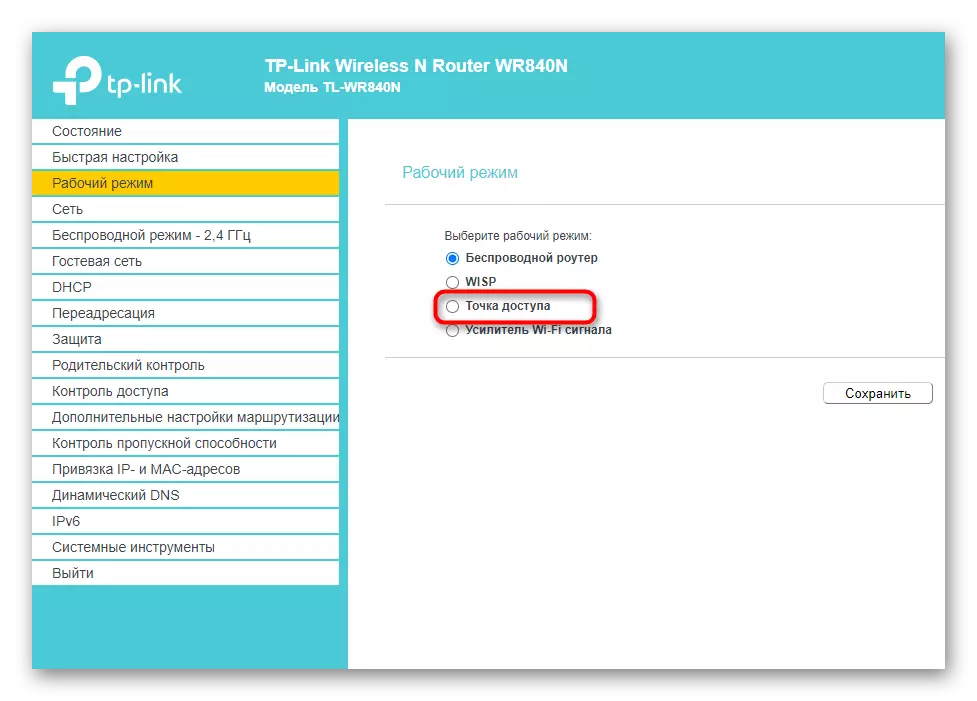

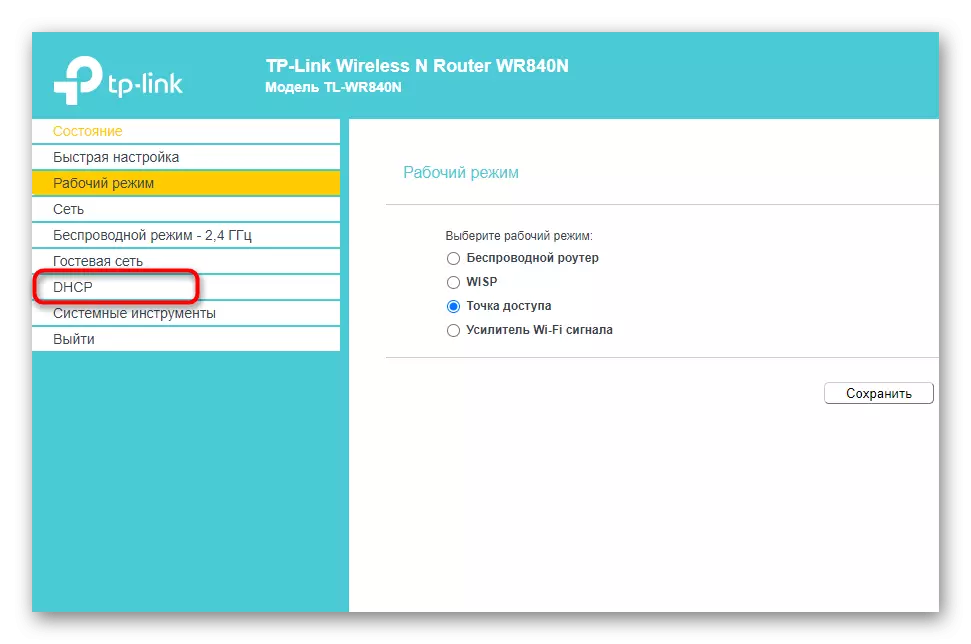
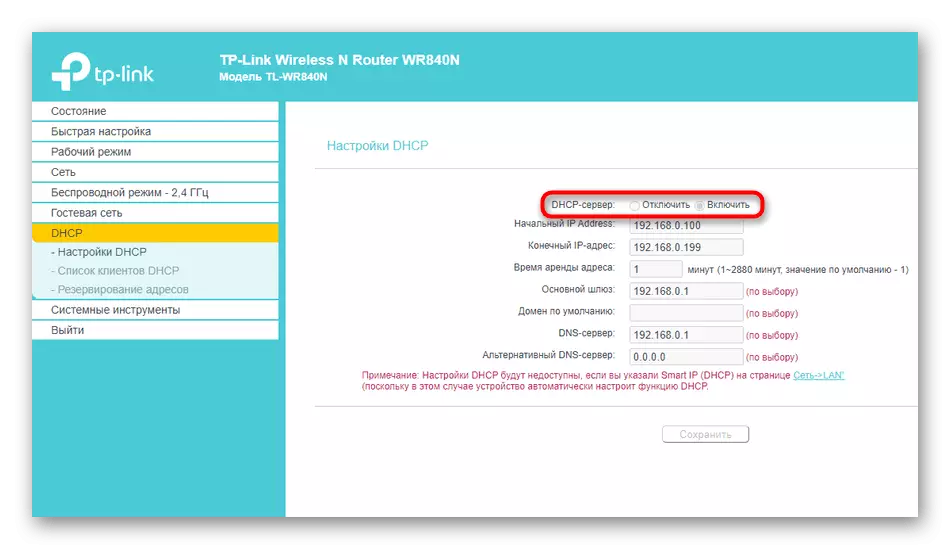

ಡಿಡಿ-ಡಬ್ಲ್ಯೂಆರ್ಟಿಯಲ್ಲಿ ರೂಟರ್ ಹೊಂದಿಸಲಾಗುತ್ತಿದೆ
ನೀವು ಈಗ ತಾತ್ಕಾಲಿಕವಾಗಿ ಮುಖ್ಯ ರೂಟರ್ ವೆಬ್ ಇಂಟರ್ಫೇಸ್ ಅನ್ನು ಮುಚ್ಚಬಹುದು (ನೀವು ಇನ್ನೂ ತಿಳಿದಿಲ್ಲದಿದ್ದರೆ ಕೆಲವು ಸೆಟ್ಟಿಂಗ್ಗಳನ್ನು ಸರಿಹೊಂದಿಸಲು ಮಾತ್ರ ಉಪಯುಕ್ತವಾಗಿದೆ) ಮತ್ತು ಅದರ ಸೆಟ್ಟಿಂಗ್ಗಳನ್ನು ಪ್ರವೇಶಿಸಲು ಮತ್ತು ಕ್ರಮಗಳನ್ನು ನಿರ್ವಹಿಸಲು LAN ಕೇಬಲ್ ಅನ್ನು ಕಂಪ್ಯೂಟರ್ಗೆ LAN ಕೇಬಲ್ ಬಳಸಿ DD-RT ಫರ್ಮ್ವೇರ್ನೊಂದಿಗೆ ನೆಟ್ವರ್ಕ್ ಉಪಕರಣಗಳನ್ನು ಸಂಪರ್ಕಿಸಬಹುದು ಪುನರಾವರ್ತಕ ಮೋಡ್ಗಾಗಿ. ಪ್ರಕ್ರಿಯೆಯ ತಿಳುವಳಿಕೆಯನ್ನು ಸರಳಗೊಳಿಸುವ ಸಲುವಾಗಿ ಈ ಕೆಲಸದ ಕಾರ್ಯವನ್ನು ನಾವು ವಿಂಗಡಿಸಿದ್ದೇವೆ, ಆದ್ದರಿಂದ ಕ್ರಮೇಣ ಪ್ರತಿಯೊಂದನ್ನು ಮಾಡಿ, ನಿರ್ದಿಷ್ಟಪಡಿಸಿದ ನಿಮ್ಮ ಸೆಟ್ಟಿಂಗ್ಗಳನ್ನು ಎಚ್ಚರಿಕೆಯಿಂದ ಪರಿಶೀಲಿಸುತ್ತದೆ.ಹಂತ 1: ಸೆಟ್ಟಿಂಗ್ಗಳನ್ನು ಮರುಹೊಂದಿಸಿ
ಪರಿಗಣನೆಯ ಅಡಿಯಲ್ಲಿ ರೂಟರ್ ಇತರ ಉದ್ದೇಶಗಳಿಗಾಗಿ ಬಳಸಲ್ಪಟ್ಟಿದೆ ಮತ್ತು ನೆಟ್ವರ್ಕ್ಗೆ ಸಂಪರ್ಕಗೊಂಡಿದೆ. ಈಗ ಅದರ ಪ್ರಸ್ತುತ ಸೆಟ್ಟಿಂಗ್ಗಳು ಅಗತ್ಯವಿಲ್ಲ ಮತ್ತು ವರ್ಚುವಲ್ ನೆಟ್ವರ್ಕ್ಗಳನ್ನು ರಚಿಸಿಲ್ಲ, ಏಕೆಂದರೆ ಅವರ ನಿಯತಾಂಕಗಳು ಸಂಪರ್ಕದ ಮೇಲೆ ಪರಿಣಾಮ ಬೀರುತ್ತವೆ, ಆದ್ದರಿಂದ ಆದ್ಯತೆಯ ಕಾರ್ಯವು ಸಾಧನವನ್ನು ಫ್ಯಾಕ್ಟರಿ ಸ್ಥಿತಿಗೆ ಮರುಹೊಂದಿಸುವುದು. ಇದನ್ನು ಮಾಡಲು, ವೆಬ್ ಇಂಟರ್ಫೇಸ್ನಲ್ಲಿ ಹಾರ್ಡ್ವೇರ್ ಅಥವಾ ವರ್ಚುವಲ್ನಲ್ಲಿ ಭೌತಿಕ ಗುಂಡಿಯನ್ನು ಬಳಸಿ. ಈ ವಿಷಯದ ಮೇಲೆ ಸಾಮಾನ್ಯ ಸೂಚನೆಗಳನ್ನು ಈ ಕೆಳಗಿನ ಲಿಂಕ್ ಅನ್ನು ಕ್ಲಿಕ್ ಮಾಡುವುದರ ಮೂಲಕ ಮತ್ತೊಂದು ವಿಷಯದಲ್ಲಿ ಕಾಣಬಹುದು.
ಓದಿ: ಫ್ಯಾಕ್ಟರಿ ಸೆಟ್ಟಿಂಗ್ಗಳಿಗೆ ವಿವಿಧ ತಯಾರಕರ ಮರುಹೊಂದಿಸುವ ಮಾರ್ಗನಿರ್ದೇಶಕಗಳು

ಹಂತ 2: ವೆಬ್ ಇಂಟರ್ಫೇಸ್ನಲ್ಲಿ ಅಧಿಕಾರ
ಪುನರಾವರ್ತಕ ಮೋಡ್ನಲ್ಲಿನ ರೂಟರ್ನ ಕಾರ್ಯಾಚರಣೆಯನ್ನು ಅದರ ವೆಬ್ ಇಂಟರ್ಫೇಸ್ ಮೂಲಕ ನಡೆಸಲಾಗುತ್ತದೆ ಎಂದು ಖಚಿತಪಡಿಸಿಕೊಳ್ಳಲು ನಿಯತಾಂಕಗಳನ್ನು ಸಂಪಾದಿಸುವುದು, ಆದ್ದರಿಂದ ನೀವು ಬ್ರೌಸರ್ ಅನ್ನು ತೆರೆಯಬೇಕು ಮತ್ತು ಈ ಮೆನುಗೆ ಪ್ರವೇಶಿಸಬೇಕು. ವಿವಿಧ ತಯಾರಕರ ಮಾರ್ಗನಿರ್ದೇಶಕಗಳು ಕ್ರಿಯೆಯ ಕ್ರಮಾವಳಿಯು ಸುಮಾರು ಒಂದೇ ಆಗಿರುತ್ತದೆ, ಆದರೆ ಕೆಲವು ಮಾದರಿಗಳು ತಮ್ಮದೇ ಆದ ಲಕ್ಷಣಗಳನ್ನು ಹೊಂದಿವೆ. ನೀವು ಅಧಿಕಾರದಿಂದ ಯಾವುದೇ ತೊಂದರೆಗಳನ್ನು ಹೊಂದಿದ್ದರೆ, ಇನ್ನೊಂದು ವಸ್ತುವಿನಿಂದ ಸೂಚನೆಗಳನ್ನು ಬಳಸಿ.ಇನ್ನಷ್ಟು ಓದಿ: ರೂಟರ್ಗಳ ವೆಬ್ ಇಂಟರ್ಫೇಸ್ಗೆ ಲಾಗಿನ್ ಮಾಡಿ
ಹಂತ 2: ವೈರ್ಲೆಸ್ ಸೆಟ್ಟಿಂಗ್ಗಳು
ಪುನರಾವರ್ತಕ ಮೋಡ್ನಲ್ಲಿ ರೂಟರ್ ಕಾರ್ಯಗಳು ಇದ್ದರೆ, ಇದು ವೈರ್ಲೆಸ್ ನೆಟ್ವರ್ಕ್ ಬಳಸಿ ಮುಖ್ಯ ರೂಟರ್ಗೆ ಸಂಪರ್ಕಿಸುತ್ತದೆ ಮತ್ತು ಕೋಟಿಂಗ್ ವಲಯವನ್ನು ವಿಸ್ತರಿಸುತ್ತದೆ. ಮುಖ್ಯ ಸಂರಚನಾ ಪ್ರಕ್ರಿಯೆಯು ಡಬ್ಲೂಎಲ್ಎಎನ್ ನಿಯತಾಂಕಗಳನ್ನು ಉಲ್ಲೇಖಿಸುತ್ತದೆ. ಅವರು ತುಂಬಾ ಅಲ್ಲ, ಆದ್ದರಿಂದ ತಪಾಸಣೆ ಮತ್ತು ಸಂಪಾದನೆ ದೀರ್ಘ ಸಮಯ ತೆಗೆದುಕೊಳ್ಳುವುದಿಲ್ಲ.
- ಇಂಟರ್ನೆಟ್ ಸೆಂಟರ್ನಲ್ಲಿ ದೃಢೀಕರಣದ ನಂತರ, "ವೈರ್ಲೆಸ್" ಟ್ಯಾಬ್ಗೆ ಹೋಗಿ (ಡಿಡಿ-ಡಬ್ಲ್ಯೂಆರ್ಟಿ ಫರ್ಮ್ವೇರ್ನ ಆವೃತ್ತಿಗಳನ್ನು ಅವಲಂಬಿಸಿ ಸ್ವಲ್ಪಮಟ್ಟಿಗೆ ಗುಂಡಿಗಳ ನೋಟ ಮತ್ತು ಸ್ಥಳವು ಭಿನ್ನವಾಗಿರಬಹುದು).
- ಮೊದಲ ಟ್ಯಾಬ್ ತೆರೆದಿರುತ್ತದೆ - "ಮೂಲ ಸೆಟ್ಟಿಂಗ್ಗಳು", ನಿಯತಾಂಕಗಳನ್ನು ಪರಿಶೀಲಿಸಲು ಅಗತ್ಯವಿದೆ. ಮೊದಲ ಭೌತಿಕ ಸಂಪರ್ಕಸಾಧನ ಸಂರಚನಾ ಘಟಕವನ್ನು ಹುಡುಕಿ ಮತ್ತು ಕೆಳಗೆ ವಿವರಿಸಿದ ನಿಯತಾಂಕಗಳನ್ನು ಪರಿಶೀಲಿಸಿ, ಅವುಗಳನ್ನು ಅಗತ್ಯ ಎಂದು ಸಂಪಾದಿಸಿ.


- ವೈರ್ಲೆಸ್ ಮೋಡ್ಗಾಗಿ, "ಕ್ಲೈಂಟ್ ಬ್ರಿಡ್ಜ್" ಅಥವಾ "ರಿಪೀಟರ್ ಸೇತುವೆ" ಅನ್ನು ಫರ್ಮ್ವೇರ್ ಬಳಸಿದ ಮತ್ತು ರೂಟರ್ ಮಾದರಿಯನ್ನು ಅವಲಂಬಿಸಿ. ಲಭ್ಯವಿರುವ ಎಲ್ಲಾ ಆಯ್ಕೆಗಳನ್ನು ನೋಡಲು ಡ್ರಾಪ್-ಡೌನ್ ಪಟ್ಟಿಯನ್ನು ವಿಸ್ತರಿಸಿ.
- "ವೈರ್ಲೆಸ್ ನೆಟ್ವರ್ಕ್ ಮೋಡ್" "ಮಿಶ್ರ" ಸ್ಥಿತಿಯಲ್ಲಿರಬೇಕು.
- ಚಾನೆಲ್ ಅಗಲವನ್ನು ಬದಲಿಸಬಾರದು, ಏಕೆಂದರೆ ಸಾಕಷ್ಟು ಮತ್ತು ಪ್ರಮಾಣಿತ ಮೌಲ್ಯ, ಆದರೆ ನಿಸ್ತಂತು ಚಾನಲ್ ನಿಯತಾಂಕವು ಆಯ್ದ ಚಾನಲ್ ಅನ್ನು ಮುಖ್ಯ ರೂಟರ್ನಲ್ಲಿ ಹೊಂದಿಕೆಯಾಗಬೇಕು.
- "ವೈರ್ಲೆಸ್ ನೆಟ್ವರ್ಕ್ ಹೆಸರು (ಎಸ್ಎಸ್ಐಡಿ)" ಯಾವಾಗಲೂ ಮುಖ್ಯ ಸಾಧನದಲ್ಲಿ ಸ್ಥಾಪಿಸಲ್ಪಡುತ್ತದೆ, ಇದರಿಂದ ಸ್ಥಳೀಯ ನೆಟ್ವರ್ಕ್ ಅನ್ನು ಪ್ರವೇಶಿಸಲು ಯಾವುದೇ ತೊಂದರೆಗಳಿಲ್ಲ.
- ಕೊನೆಯ ನಿಯತಾಂಕಕ್ಕಾಗಿ - "ವೈರ್ಲೆಸ್ SSID ಪ್ರಸಾರ" ಈ ಪ್ಯಾರಾಗ್ರಾಫ್ ಅನ್ನು "ಸಕ್ರಿಯಗೊಳಿಸಿ" ಮೌಲ್ಯವನ್ನು ಹೊಂದಿಸಿದೆ.
ನೀವು ಹಂತಗಳ ನಡುವೆ ಹೋದಾಗ, ಅದರ ಸೇರ್ಪಡೆಗೆ ಸಮಯವನ್ನು ಕಳೆಯಬಾರದೆಂದು ರೂಟರ್ ಅನ್ನು ಮರುಪ್ರಾರಂಭಿಸದೆ ಸೆಟ್ಟಿಂಗ್ಗಳನ್ನು ಉಳಿಸಲು ಗುಂಡಿಯನ್ನು ಒತ್ತಿ ಮರೆಯದಿರಿ, ಆದರೆ ವಿಭಜನೆಯು ಬದಲಾಗುತ್ತಿರುವಾಗ ಆಯ್ದ ನಿಯತಾಂಕಗಳನ್ನು ಮರುಹೊಂದಿಸಲಿಲ್ಲ.
ಹಂತ 3: ವೈರ್ಲೆಸ್ ಸೆಕ್ಯುರಿಟಿ ಸೆಟ್ಟಿಂಗ್ಗಳು
ನೀವು ವೈರ್ಲೆಸ್ ನೆಟ್ವರ್ಕ್ನ ಭದ್ರತಾ ಸೆಟ್ಟಿಂಗ್ಗಳನ್ನು ಮರೆತುಬಿಡಬಾರದು, ಏಕೆಂದರೆ ಅವರು ಮುಖ್ಯ ರೂಟರ್ನ ನಿಯತಾಂಕಗಳನ್ನು ಹೊಂದಿಸಬೇಕಾದರೆ, ಸಂಪರ್ಕಿಸಲು ಪ್ರಯತ್ನಿಸುವಾಗ ಯಾವುದೇ ಘರ್ಷಣೆಗಳಿಲ್ಲ. ಹೇಗಾದರೂ, ನೀವು ಸಮಯ ಮತ್ತು ಬಯಕೆ ಇದ್ದರೆ, ನೀವು ಸಂಪರ್ಕವನ್ನು ಆಫ್ ಮಾಡುವ ಮೂಲಕ ರಕ್ಷಣೆ ಆಫ್ ಅಥವಾ ಮತ್ತೊಂದು ಪಾಸ್ವರ್ಡ್ ಪ್ರವೇಶಿಸುವ ಮೂಲಕ ಇತರ ಸೆಟ್ಟಿಂಗ್ಗಳನ್ನು ಹೊಂದಿಸಲು ಪ್ರಯತ್ನಿಸಬಹುದು. ಇಲ್ಲದಿದ್ದರೆ, ಕೆಳಗಿನ ಸೂಚನೆಗಳನ್ನು ಮಾಡಿ.
- ಅದೇ ವಿಭಾಗದಲ್ಲಿ "ವೈರ್ಲೆಸ್", ವೈರ್ಲೆಸ್ ಭದ್ರತಾ ಟ್ಯಾಬ್ಗೆ ಹೋಗಿ.
- ಭೌತಿಕ ಇಂಟರ್ಫೇಸ್ ಮತ್ತು ಅದರ SSID ಯ ಹೆಸರಿನ ಬ್ಲಾಕ್ ಅನ್ನು ಹುಡುಕಿ, ಹಿಂದಿನ ಹಂತದಲ್ಲಿ ನೀವು ಹೊಂದಿಸಿ, ಮತ್ತು ಕೆಳಗಿನವುಗಳೊಂದಿಗೆ ಸೆಟ್ಟಿಂಗ್ಗಳನ್ನು ಪರಿಶೀಲಿಸಿ.
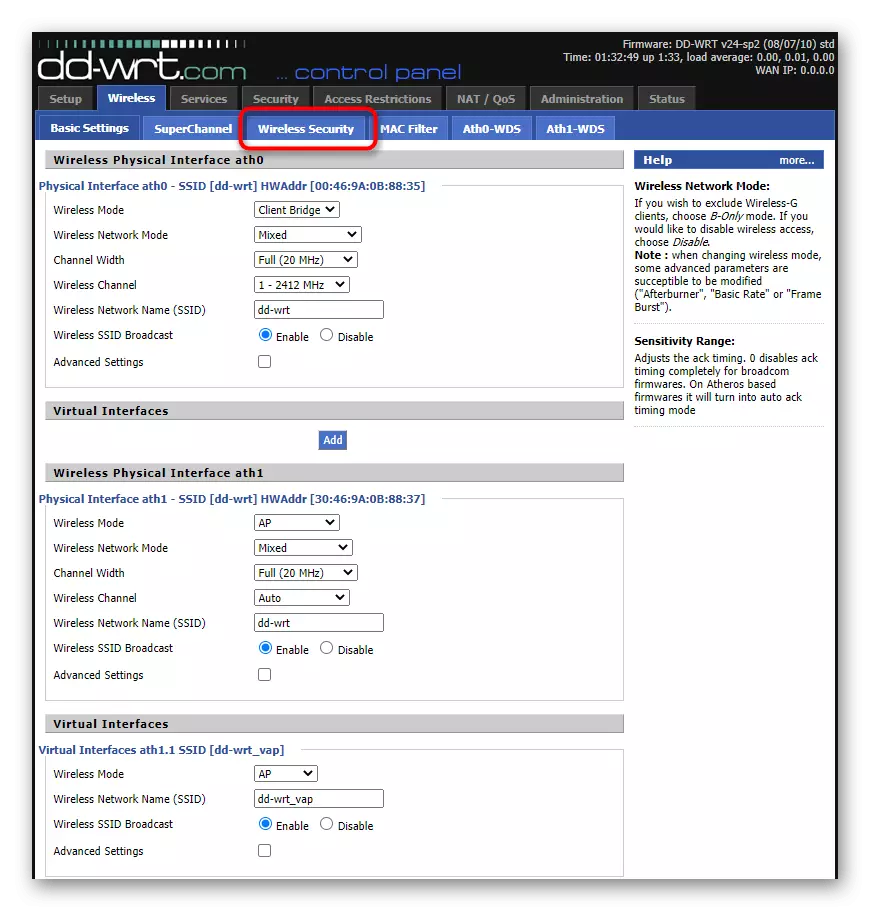
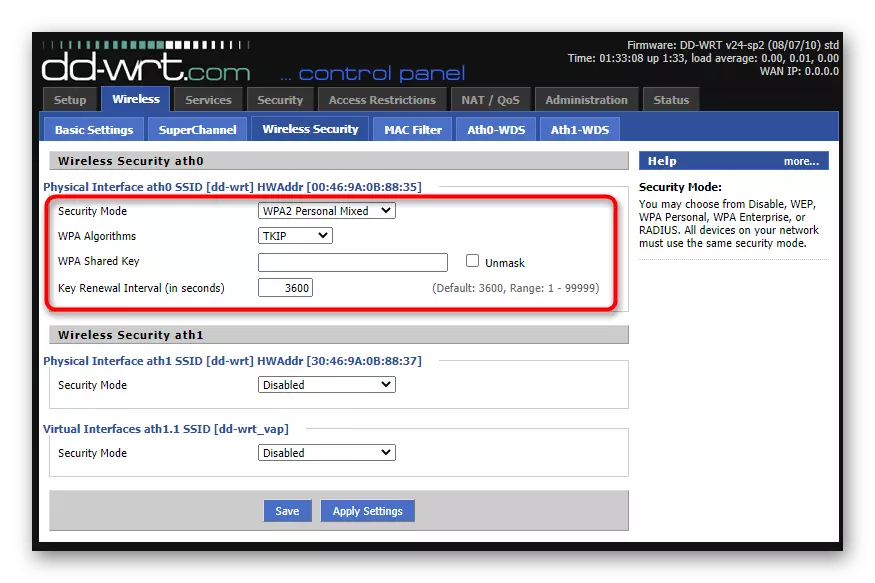
- ಭದ್ರತಾ ಮೋಡ್ ಮುಖ್ಯ ರೂಟರ್ನಲ್ಲಿ ಮಾನ್ಯತೆಗೆ ಅನುಗುಣವಾಗಿ ಆಯ್ಕೆಮಾಡಿ.
- WPA ಅಲ್ಗಾರಿದಮ್ಗಳು ಸಹ ಮೊದಲ ರೂಟರ್ನಂತೆಯೇ ಇರಬೇಕು.
- WPA ಹಂಚಿಕೆಯ ಕೀಲಿ ಯಾವಾಗಲೂ ಕನಿಷ್ಟ ಎಂಟು ಅಕ್ಷರಗಳನ್ನು ಹೊಂದಿರುತ್ತದೆ ಮತ್ತು Wi-Fi ಪ್ರವೇಶ ಕೀಲಿಯನ್ನು ನಕಲಿಸುತ್ತದೆ, ಇದು ಈಗಾಗಲೇ ಮುಖ್ಯ ಸಾಧನದಲ್ಲಿ ಕಾನ್ಫಿಗರ್ ಮಾಡಲಾಗಿದೆ. ಉಳಿದ ಪ್ಯಾರಾಮೀಟರ್ಗಳು ಬದಲಾಗದೆ ಉಳಿಯುತ್ತವೆ, ಆದರೆ ಅಂತಿಮ ಹಂತವನ್ನು ಕಾರ್ಯಗತಗೊಳಿಸುವಾಗ ಈ ಮೆನು ಇನ್ನೂ ಉಪಯುಕ್ತವಾಗಿದೆ.
ಹಂತ 4: ರೌತರ್ಗಾಗಿ ವಾನ್ ಸೆಟ್ಟಿಂಗ್ಗಳು
ಎಲ್ಲಾ ಹಿಂದಿನ ಕ್ರಮಗಳು ಡಿಡಿ-WRT ಡೇಟಾಬೇಸ್ನ ರೂಟರ್ನ ನೆಟ್ವರ್ಕ್ ಕಾನ್ಫಿಗರೇಶನ್ ಅನ್ನು ಸರಿಯಾಗಿ ಸೂಚಿಸದಿದ್ದಲ್ಲಿ ಯಾವುದೇ ಅರ್ಥವಿಲ್ಲ, ಅಂದಿನಿಂದಲೂ ಉಪಕರಣವು ಎರಡನೆಯದು ಸಂಪರ್ಕ ಹೊಂದಿಲ್ಲ. ಸಂಪರ್ಕವನ್ನು ಕಾನ್ಫಿಗರ್ ಮಾಡಲು ನೀವು ಹಲವಾರು ಸರಳ ಕ್ರಮಗಳನ್ನು ನಿರ್ವಹಿಸಬೇಕು ಮತ್ತು ವೈರ್ಲೆಸ್ ನೆಟ್ವರ್ಕ್ ಕವರೇಜ್ನ ವಿಸ್ತರಣೆಯ ಫಲಿತಾಂಶವನ್ನು ಪರಿಶೀಲಿಸಲು ಈಗಾಗಲೇ ಮುಂದುವರಿಯಿರಿ.
- DD-WRT ವೆಬ್ ಇಂಟರ್ಫೇಸ್ನಲ್ಲಿ, ಸೆಟಪ್ ಟ್ಯಾಬ್ಗೆ ಹೋಗಿ.
- ಡ್ರಾಪ್-ಡೌನ್ ಪಟ್ಟಿಯಿಂದ "ಸಂಪರ್ಕ ಪ್ರಕಾರ" ಗಾಗಿ, ಸ್ವಯಂಚಾಲಿತ ಸಂರಚನೆಯನ್ನು ಆಯ್ಕೆಮಾಡಿ - DHCP, "STP" ಅನ್ನು ಬದಲಾಯಿಸದೆ.
- "ನೆಟ್ವರ್ಕ್ ಸೆಟಪ್" ಗೆ ಹೋಗಿ ಮತ್ತು ಸ್ಥಳೀಯ ಐಪಿ ವಿಳಾಸವು ಮುಖ್ಯ ರೂಟರ್ನಲ್ಲಿ ಸ್ಥಾಪಿಸಲ್ಪಟ್ಟಿರುವ ಒಂದರಿಂದ ಭಿನ್ನವಾಗಿದೆ ಮತ್ತು ಸಬ್ನೆಟ್ ಮುಖವಾಡ, ಇದಕ್ಕೆ ವಿರುದ್ಧವಾಗಿ, ಅನುರೂಪವಾಗಿದೆ. "ಗೇಟ್ವೇ" ಗಾಗಿ ಕೇವಲ ಮುಖ್ಯ ರೂಟರ್ನ ಐಪಿ ವಿಳಾಸವನ್ನು ಹೊಂದಿಸಿ ಮತ್ತು ಬಯಸಿದಲ್ಲಿ, ಸ್ಥಳೀಯ ಡಿಎನ್ಎಸ್ ಸೇರಿಸಿ, ಉದಾಹರಣೆಗೆ Google ನಿಂದ - 8.8.4.4.

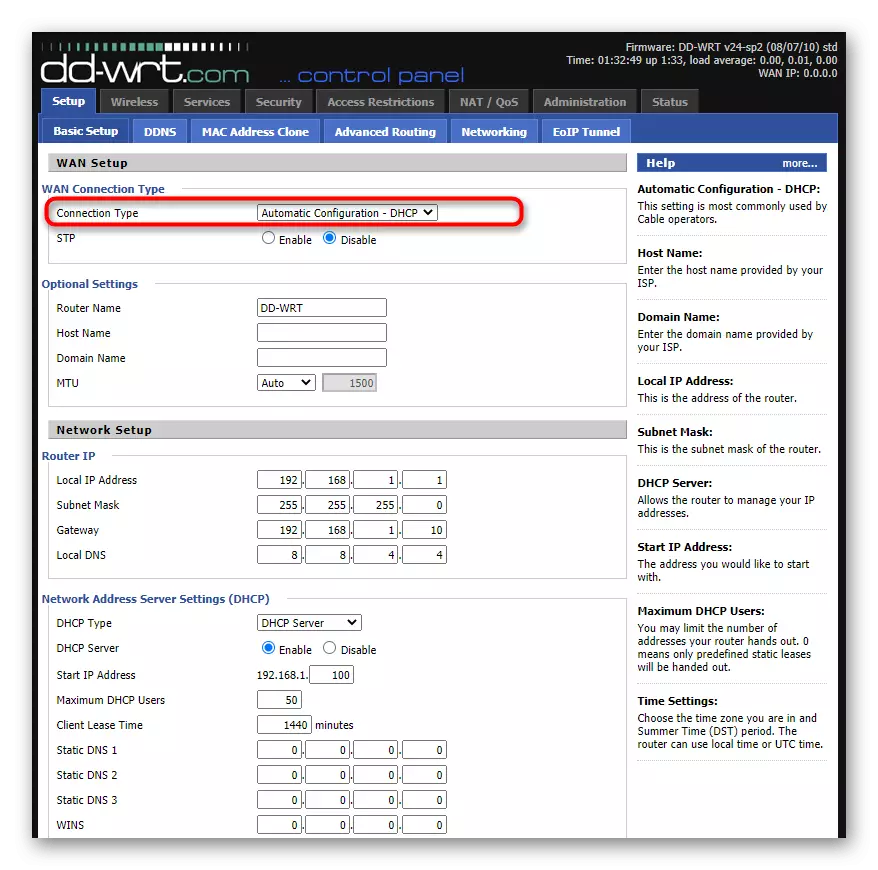

ಹಂತ 5: ಫೈರ್ವಾಲ್ ನಿಯತಾಂಕಗಳು
ಪುನರಾವರ್ತಕ ಮೋಡ್ನಲ್ಲಿ, ಇದು ಮುಖ್ಯ ರೌಟರ್ನಿಂದ ನಿಯತಾಂಕಗಳನ್ನು ಸ್ವೀಕರಿಸುವ ಅಗತ್ಯವಿರುತ್ತದೆ ಮತ್ತು ನಿಮ್ಮ ಸ್ವಂತವನ್ನು ಬಳಸಬಾರದು ಎಂದು ಅಂತಿಮ ಹಂತವು ಡಿಡಿ-ಡ್ರಾಟ್ ಫರ್ಮ್ವೇರ್ನೊಂದಿಗೆ ರೂಟರ್ನಲ್ಲಿ ಫೈರ್ವಾಲ್ ಅನ್ನು ನಿಷ್ಕ್ರಿಯಗೊಳಿಸುತ್ತದೆ ಎಂದು ಸೂಚಿಸುತ್ತದೆ. ಇದು ಅಗತ್ಯವಿಲ್ಲ ಮಾತ್ರವಲ್ಲ, ಆದರೆ ಕೆಲವೊಮ್ಮೆ ಸಂಪರ್ಕಗೊಂಡಾಗ ವೈಫಲ್ಯಗಳಿಗೆ ಕಾರಣವಾಗುತ್ತದೆ. ಫೈರ್ವಾಲ್ ಅನ್ನು ತಿರುಗಿಸುವ ಲಾಭವು ಒಂದು ನಿಮಿಷಕ್ಕಿಂತ ಹೆಚ್ಚು ಸಮಯವನ್ನು ತೆಗೆದುಕೊಳ್ಳುವುದಿಲ್ಲ.
- ಭದ್ರತಾ ಟ್ಯಾಬ್ ತೆರೆಯಿರಿ.
- "ಫೈರ್ವಾಲ್" ಉಪವಿಭಾಗಕ್ಕೆ ಹೋಗಿ.
- "ಫೈರ್ವಾಲ್ ಪ್ರೊಟೆಕ್ಷನ್" ಬ್ಲಾಕ್ನಲ್ಲಿ, "SPI ಫೈರ್ವಾಲ್" ನಿಯತಾಂಕವನ್ನು "ನಿಷ್ಕ್ರಿಯಗೊಳಿಸು" ಮಾಡಲು ಸೆಟ್ಟಿಂಗ್ಗಳನ್ನು ಉಳಿಸಿ.



ಹಂತ 6: ಸಾಧನಗಳನ್ನು ಸಂಪರ್ಕಿಸಲು ವರ್ಚುವಲ್ SSID ಅನ್ನು ರಚಿಸುವುದು
ಇದು ವಾಸ್ತವ ಪ್ರವೇಶ ಬಿಂದುವನ್ನು ಮಾಡಲು ಮಾತ್ರ ಉಳಿದಿದೆ, ಇದರಿಂದಾಗಿ ಸಾಧನಗಳು ಅದನ್ನು ನೆಟ್ವರ್ಕ್ ಪಟ್ಟಿಯಲ್ಲಿ ಕಾಣಬಹುದು ಮತ್ತು ನೀವು ನಿರ್ದಿಷ್ಟಪಡಿಸಿದ ಡೇಟಾವನ್ನು ಬಳಸಿಕೊಳ್ಳುತ್ತವೆ. ಹಿಂದಿನ ಪ್ರಮುಖ ಪ್ರವೇಶ ಬಿಂದುವನ್ನು ಮುಖ್ಯ ರೂಟರ್ನ ನಿಯತಾಂಕಗಳಿಗೆ ಅನುಗುಣವಾಗಿ ಕಾನ್ಫಿಗರ್ ಮಾಡಿದರೆ, ಅದು ಸಂಪೂರ್ಣವಾಗಿ ಯಾವುದೇ ಹೆಸರು ಮತ್ತು ಪಾಸ್ವರ್ಡ್ ಅನ್ನು ಹೊಂದಿರಬಹುದು.
- "ನಿಸ್ತಂತು" ಟ್ಯಾಬ್ ಅನ್ನು ತೆರೆಯಿರಿ.
- ಭೌತಿಕತೆಗಾಗಿ ಈಗಾಗಲೇ ರಚಿಸಿದ ವರ್ಚುವಲ್ ಇಂಟರ್ಫೇಸ್ನ ನಿಯತಾಂಕಗಳನ್ನು ಬದಲಿಸಿ, ಇದರಿಂದಾಗಿ ಸಂವಾದವು "ಎಪಿ" ವಿಧಾನಗಳನ್ನು ಹೊಂದಿದ್ದು, ಯಾವುದೇ ಹೆಸರನ್ನು ಹೊಂದಿಸುವುದು, ಯಾವುದೇ ಹೆಸರನ್ನು ಹೊಂದಿಸುವುದು ಮತ್ತು "ವೈರ್ಲೆಸ್ SSID ಪ್ರಸಾರ" ಅನ್ನು ಅಗತ್ಯವಾಗಿ ಪರಿವರ್ತಿಸುತ್ತದೆ.
- ಡೀಫಾಲ್ಟ್ ವರ್ಚುವಲ್ ಇಂಟರ್ಫೇಸ್ಗಳು ಕಾಣೆಯಾಗಿದ್ದರೆ, ಅವುಗಳನ್ನು "ಸೇರಿಸು" ಗುಂಡಿಯನ್ನು ಬಳಸಿ, ಮತ್ತು ನಂತರ ಐಟಂಗಳ ಮೌಲ್ಯಗಳನ್ನು ಸಂಪಾದಿಸಿ.
- ವೈರ್ಲೆಸ್ ಸೆಕ್ಯುರಿಟಿ ಟ್ಯಾಬ್ ಅನ್ನು ಕ್ಲಿಕ್ ಮಾಡಿ ಮತ್ತು ನಿಮ್ಮ ಅಗತ್ಯತೆಗಳ ಪ್ರಕಾರ ರಕ್ಷಣೆ ಸಂರಚಿಸಿ. ಪಾಸ್ವರ್ಡ್ ಅನ್ನು ನಮೂದಿಸುವ ಮೊದಲು ಬಳಕೆದಾರರು ಅದನ್ನು ಸಂಪರ್ಕಿಸಲು ಸಾಧ್ಯವಾಗುವಂತೆ ನೆಟ್ವರ್ಕ್ ಅನ್ನು ತೆರೆಯಿರಿ.




ಎಲ್ಲಾ ಸೆಟ್ಟಿಂಗ್ಗಳನ್ನು ಜಾಲಬಂಧ ಪಟ್ಟಿಯಲ್ಲಿ ಮರುಪ್ರಾರಂಭಿಸಿದ ನಂತರ, ನೀವು Wi-Fi ಲೇಪನ ವಲಯವನ್ನು ವಿಸ್ತರಿಸಿರುವ ಹೊಸ ಪ್ರವೇಶ ಬಿಂದುವನ್ನು ಕಾಣಬಹುದು, ನೀವು ಅದನ್ನು ಸಂಪರ್ಕಿಸಬಹುದು ಮತ್ತು ಅಂತರ್ಜಾಲವನ್ನು ಮುಕ್ತವಾಗಿ ಪ್ರವೇಶಿಸಬಹುದು. ಪುನರಾವರ್ತಕ ಮೋಡ್ನ ಕಾರ್ಯಾಚರಣೆಯೊಂದಿಗೆ ಸಮಸ್ಯೆಗಳಿದ್ದರೆ, ಆಯ್ದ ಸಂರಚನೆಯನ್ನು ಎಚ್ಚರಿಕೆಯಿಂದ ಪರಿಶೀಲಿಸಿ ಮತ್ತು ಕೆಳಗಿನ ವಸ್ತುಗಳಿಂದ ಸುಳಿವುಗಳನ್ನು ಬಳಸಿ.
ಇನ್ನಷ್ಟು ಓದಿ: ರೂಟರ್ಗೆ ರೂಟರ್ಗೆ ಸಂಪರ್ಕಿಸುವಾಗ ಸಮಸ್ಯೆಗಳನ್ನು ಪರಿಹರಿಸುವುದು
